Wszystkie pliki zajmują mniej miejsca. Znika wolne miejsce na dysku twardym - rozwiązanie
Wszyscy użytkownicy dowolnej wersji system operacyjny Windows (XP, 7, 8) prędzej czy później, próbując zapisać lub zainstalować coś na komputerze, widzi na ekranie monitora komunikat „za mało miejsca na dysku C”. I najczęściej dzieje się to nieoczekiwanie. Wydawałoby się, że jeszcze wczoraj tam był, a dziś już go nie ma.
To całkiem naturalne, że w tym przypadku pojawia się wiele pytań, z których główne to: gdzie znika miejsce na dysku C, dlaczego tak się dzieje i jak rozwiązać ten problem?
Odpowiadając na pytanie, dlaczego znika wolne miejsce na dysku twardym, można zidentyfikować kilka przyczyn. Użytkownicy komputerów PC błędnie uważają, że źródłem tego problemu jest infekcja wirusowa. Najczęściej winowajca niedoborów wolna przestrzeń jest sala operacyjna System Windows. W tym artykule dowiesz się, dlaczego marnuje się miejsce na dysku C i co pomoże Ci tego uniknąć.
Główny powód braku wolnego miejsca na dysku
Główną przyczyną zniknięcia wolnego miejsca na dysku są funkcje systemowe. Jeśli ustawienia systemu operacyjnego są ustawione na domyślne, stale wykonuje on szereg funkcji. Jego praca jest główną przyczyną zniknięcia wolnego miejsca na dysku twardym. Dokonanie regulacji może zmniejszyć wykorzystanie miejsca na dysku twardym przez funkcje systemu Windows. Decyzja o wprowadzeniu tych dostosowań jest kwestią kontrowersyjną. Rozwiąż to pytanie samodzielnie.
Lista głównych funkcji, które system wykonuje samodzielnie, bez Twojego udziału:
- Tworzenie punktów przywracania.
- Rejestrowanie zmian po aktualizacjach.
Tworzenie punktów przywracania
Na dysku twardym widać mniej pamięci, ponieważ system Windows tworzy punkt przywracania przed zainstalowaniem nowych programów lub wprowadzeniem zmian. Dzięki temu w razie potrzeby z łatwością powrócisz do poprzedniej wersji systemu. Aby je nagrać Punkty Windowsa wymagany określona ilość wolnego miejsca na dysku twardym. W związku z tym wprowadzane są zmiany w komputerze - dysk C sam się zapełnia, aby rozwiązać problem, uruchom następujące działania: Start – panel sterowania – system.
Ryc.1. W wyświetlonym oknie przejdź do zakładki „ochrona”.Ryc.2. Tutaj wybierasz dysk i klikasz przycisk „konfiguruj”.
Istnieją tutaj następujące możliwości:
- wyłączyć Ochrona okien. Wyłączenie ochrony pozwoli zaoszczędzić trochę miejsca na dysku, ale jest wysoce niepożądane. Przywrócenie punktów utworzonych przez system pomoże wyeliminować problemy napotkane podczas instalacji nowy program, gry lub sterowniki.
- ustaw limit zużytego miejsca na dysku twardym, podając dokładną liczbę gigabajtów.
- usuń wszystkie punkty przywracania. Należy jednak wziąć pod uwagę, że w razie potrzeby nie będzie już czego zwracać i wystarczy ponownie zainstalować system.
Rejestrowanie zmian po aktualizacjach
Pamięć na dysku C jest zmniejszona, ponieważ system Windows zapisuje nie tylko dane w celu utworzenia punktu przywracania, ale także informacje o aktualizacjach. Informacje te są przechowywane w. W rezultacie po każdym nagraniu brakuje miejsca na dysku C.
- Pliki systemowe również zajmują dużo miejsca. Mówimy o plikach wymiany i hibernacji. Plik hibernacji ma rozmiar pamięć o dostępie swobodnym. Plik wymiany można edytować.
- Po wykonaniu tych kroków otworzy się okno „Wydajność systemu”.
W tym oknie w sekcji „ Pamięć wirtualna„Możesz określić rozmiar pliku stronicowania. Pliki systemowe są jednym z powodów zmniejszania się miejsca na dysku C. Jednak to, czy warto zmniejszać rozmiar pliku stronicowania, zależy od Ciebie.
Inne możliwe przyczyny braku miejsca na dysku twardym
Czy wykonałeś wszystkie manipulacje, aby odzyskać wolne miejsce na dysku twardym, ale to nie pomogło? Problem polega na tym, że brakuje pamięci na dysku C. Czy została jeszcze jakaś pamięć? Zatem przyczyna problemu leży gdzie indziej. Istnieją programy, które tworzą pliki tymczasowe. Niektóre programy usuwają te dane podczas zamykania, inne je pozostawiają. Dysk C zapełnia się sam, gdyż podczas instalacji programu z rozpakowanego archiwum tworzony jest plik tymczasowy, który zajmuje wolne miejsce na dysku twardym.
Photoshop, przeglądarka i niektóre programy używane do tworzenia i edycji filmów tworzą pliki tymczasowe, jeśli nie zostaną poprawnie zamknięte. Wszystkie pliki tymczasowe powstałe w wyniku nieprawidłowego działania programów nie są usuwane samodzielnie. Jeśli dysk C jest pełny, usunięcie wszystkich dokumentów tymczasowych pomoże w oczyszczeniu dysku C. Aby wyczyścić folder z dokumentami tymczasowymi, użyj tego, który jest dostępny we wszystkich Wersje Windowsa"Czyszczenie dysku".
Aby go uruchomić, wpisz „Oczyszczanie dysku” w pasku wyszukiwania systemu i naciśnij EnterWbudowane czyszczenie nie wykonuje dobrze swojej pracy, pozostawiając niepotrzebne śmieci. Do tych celów istnieją specjalne programy. Używać darmowy program CCleaner, aby zwolnić miejsce na dysku C. Pobranie go z oficjalnej strony internetowej nie jest trudne. Instalacja odbywa się w tryb automatyczny. Po instalacji uruchom CCleaner i wyczyść zawartość dysku twardego. Nie gromadź śmieci, ustaw się automatyczne czyszczenie Winchestera.
Jeśli tak, musisz najpierw sprawdzić zawartość. znika wolne miejsce na dysku C, ponieważ dość częstą przyczyną braku wolnego miejsca na dysku twardym jest przechowywanie niepotrzebnych informacji.
Powód ten można łatwo wyeliminować, usuwając niepotrzebne dane z dysku twardego. Rozpocznij czyszczenie dysku twardego z obejrzanych filmów, nieaktualnej muzyki i klipów. Nie zapomnij usunąć gier, w które nikt nie gra. Przejrzyj foldery, dokumenty i usuń niepotrzebne śmieci.Możesz to zrobić samodzielnie, bez żadnych programów.
I na koniec, nie zapominaj, że nieużywane programy również zajmują miejsce miejsca na dysku. Po Nie prawidłowe usunięcie niektóre pliki pozostały. Dlatego do prawidłowego usunięcia niepotrzebne programy Na komputerze użyj wbudowanego narzędzia Dodaj/Usuń programy.
OBEJRZYJ WIDEO
Teraz wiesz, co zrobić, jeśli zabraknie miejsca na dysku twardym.
Wielki naukowiec Łomonosow powiedział: „Nic nie pojawia się skądkolwiek i nic nie znika donikąd”. Dlatego jeśli tracisz miejsce na dysku w systemie Windows 10, istnieje logiczne wyjaśnienie tego. I nie musisz od razu szukać wirusów na swoim komputerze. Często przyczyna może leżeć w środku normalne ustawienia system operacyjny.
Powody utraty miejsca na dysku twardym
Jeśli zauważysz, że na Twoim komputerze zniknęła znaczna ilość miejsca wolna pamięć przede wszystkim należy uruchomić „Menedżera zadań” i sprawdzić, jakie programy są uruchomione i czy w procesach znajduje się element wskazujący na działanie wirusa. Następnie należy sprawdzić system Windows 10 pod kątem wirusów za pomocą programu lub innego programu antywirusowego.
- Rejestrowanie punktów przywracania systemu podczas instalacji oprogramowanie, programy, gry.
- Praca pliku wymiany (sys) i pliku hibernacji (hiberfil.sys).
- Akta Poprzednia wersja Okna.
Po sprawdzeniu tych komponentów określisz dokładną przyczynę utraty miejsca na dysku twardym.
Jak rozwiązać ten problem na komputerze z systemem Windows 10?
Aby użytkownik mógł przywrócić system do wersji bardziej stan wczesny Po błąd krytyczny, w systemie Windows 10 ta funkcja jest domyślnie włączona. automatyczne tworzenie punkty przywracania systemu. Po zainstalowaniu programu lub sterowników możesz zauważyć, jak zmniejsza się ilość miejsca na komputerze. dysk lokalny. Ta funkcja działa.
Aby skonfigurować ustawienia punktów przywracania systemu, wykonaj następujące czynności:
- Kliknij kliknij prawym przyciskiem myszy myszką na przycisk „Start” i wybierz „Panel sterowania”. Lub wejdź pasek wyszukiwania wymagane żądanie.
- Następnie wybierz „System i zabezpieczenia”, „System”.
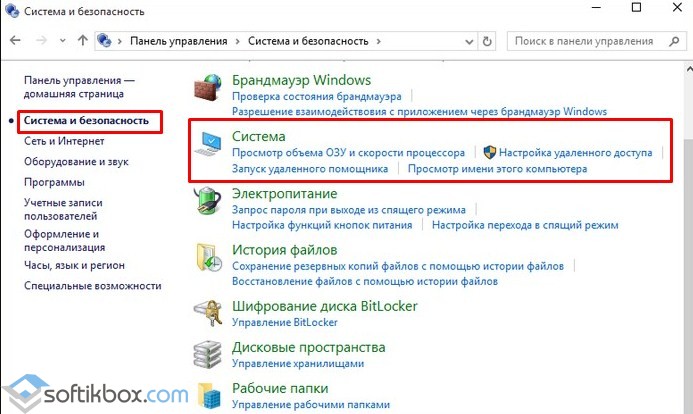
- Otworzy się nowe okno. W menu po lewej stronie wybierz „Ochrona systemu”.

- Następnie wybierz zakładkę o tej samej nazwie - „Ochrona systemu”. Wybierz dysk z systemem operacyjnym i w sekcji ustawień odzyskiwania kliknij przycisk „Konfiguruj”.

- Otworzy się ponownie nowe okno. Zaznacz pole wyboru „Włącz ochronę” i ustaw wolumin dozwolony dla korzystania z punktów przywracania. Jeśli w ogóle nie chcesz tworzyć punktów, możesz kliknąć „Wyłącz ochronę”. Jednakże ta akcja nie zalecamy tego robić.

Teraz system nie będzie mógł zająć więcej niż określone miejsce na pliki Przywracanie systemu Windows 10.
Pobieranie i instalowanie aktualizacji może również wpływać na ilość wolnego miejsca na dysku lokalnym. Na przykład istnieje folderze WinSxS, który przechowuje pliki aktualizacji. NIE TRZEBA CZYŚCIĆ go w systemie Windows 10, ponieważ można usunąć ważne dane w celu odzyskania systemu i przywrócenia ustawień fabrycznych. W innych wersjach Folder Windowsa można czyścić w standardowy sposób.
Plik strony i plik hibernacji mogą być przyczyną znikania wolnego miejsca. Nazywają się one pagefile.sys i hiberfil.sys. Ich pracę można dostosować. Aby to zrobić, w pierwszym przypadku wykonaj następujące czynności:
- Przejdź do właściwości systemu (pierwsze dwa kroki powyższej metody) i przejdź do zakładki „Zaawansowane”. W sekcji wydajności kliknij przycisk „Opcje”.
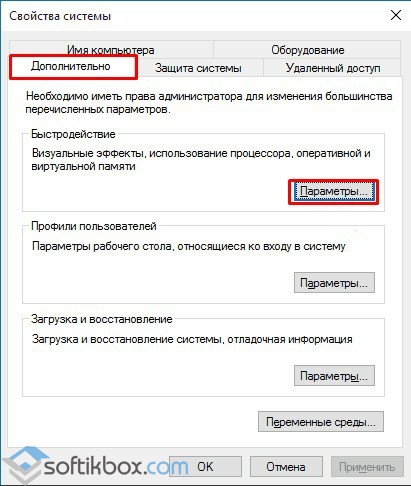
- Otworzy się nowe okno. Przejdź do zakładki „Zaawansowane”. W ustawieniach pamięci wirtualnej kliknij „Zmień”. Następnie zaznacz pole „Ustaw” i podaj rozmiar. Kliknij „OK”, aby zapisać wynik.

Jeśli chodzi o plik hibernacji, możesz go usunąć, jeśli używasz komputera stacjonarnego, a nie laptopa. Plik hiberfil.sys znajduje się na dysku lokalnym C. Zalecamy jednak, aby nie usuwać go, a jedynie wyłączyć. Aby to zrobić, wykonaj następujące czynności:
- Otwarcie wiersz poleceń z uprawnieniami Administratora.
- Wpisz „powercfg -h off”.
- Uruchom ponownie komputer.
Ponadto, jeśli użytkownik nieprawidłowo odinstalował program, może nastąpić utrata wolnego miejsca. Dlatego warto wyczyścić folder z plikami tymczasowymi lub uruchomić, aby poprawnie wyczyścić system nieużywane programy i inne śmieci.
Chyba nie trzeba dodawać, że wielu użytkowników systemów Windows bardzo często zauważa: miejsce na dysku twardym ma tendencję do zauważalnego zmniejszania się. Zniknął jeden gigabajt, potem dwa, a potem jeszcze więcej... Dlaczego tak się dzieje? Jeśli na dysku twardym nie ma wolnego miejsca, miejsca może być całkiem sporo. Jednakże w dalszym materiale udostępnionym do przeglądu przedstawiono najbardziej podstawowe sytuacje, z którymi można sobie poradzić za pomocą kilku prostych metod.
Dlaczego miejsce znika na dysku C: możliwe przyczyny
Ogólnie rzecz biorąc, podanie dokładnej przyczyny tego zjawiska może być bardzo trudne. Chodzi o ich całość.
Z reguły traci się miejsce na dysku C (używany jest Windows 10 lub system niższej rangi nie ma znaczenia), głównie z powodu aktywności procesy systemowe samego systemu operacyjnego, a także wtedy, gdy użytkownik zaśmieca komputer.
Jednak najczęstsze czynniki powodując pojawienie się Takie sytuacje można nazwać następująco:
- obecność zbyt wielu punktów wycofania;
- ciągła instalacja aktualizacji;
- wykorzystanie dodatkowej przestrzeni przez pliki stronicowania i hibernacji;
- obecność tymczasowych plików aplikacji;
- pozostałości nieprawidłowo usuniętych programów;
- błędy dysku systemowego z pojawieniem się uszkodzonych sektorów;
- narażenie na wirusy.
Z powyższych powodów, gdy zniknie wolne miejsce na dysku C, możesz użyć standardowych narzędzi, aby je zwolnić i użyć specjalnych programów optymalizujących lub dezinstalatorów. Jednak dalszy nacisk zostanie położony głównie na narzędzia samego systemu operacyjnego.
Punkty przywracania i kopie zapasowe
Oczywiście tworzenie punktów odzyskiwania lub kopii zapasowych w tło- przydatna rzecz (nigdy nie wiadomo, kiedy przyda się przywrócenie systemu Windows po nieoczekiwanej awarii). Jednak, jak rozumiesz, wszystkie te informacje są przechowywane w specjalnie zarezerwowanym obszarze dysku twardego.
![]()
Dlatego też, jeśli jakikolwiek inny system pozwala na usunięcie takich punktów lub kopii. Odbywa się to poprzez standardowe menu czyszczenie partycja systemowa, do którego można uzyskać dostęp poprzez menu PPM na ikonie komputera i przechodząc do zakładki Ustawienia główne bezpieczeństwo. Jest specjalny przycisk, po kliknięciu, które elementy do wyczyszczenia zostaną usunięte.
Aktualizacje
Za utratę wolnego miejsca na dysku twardym mogą być również odpowiedzialne stale instalowane aktualizacje. Naturalnie uważa się, że nie warto wyłączać ich instalacji, ale nie jest to takie proste.
Jak pokazały ostatnie wydarzenia Wirusy WannaCry i Petya.A specjaliści Microsoftu szybko wypuścili specjalne pakiety aktualizacji, które rzekomo pozwalają nie tylko zneutralizować zagrożenie, ale także co najmniej, zapobiegnij przedostaniu się go do systemu.
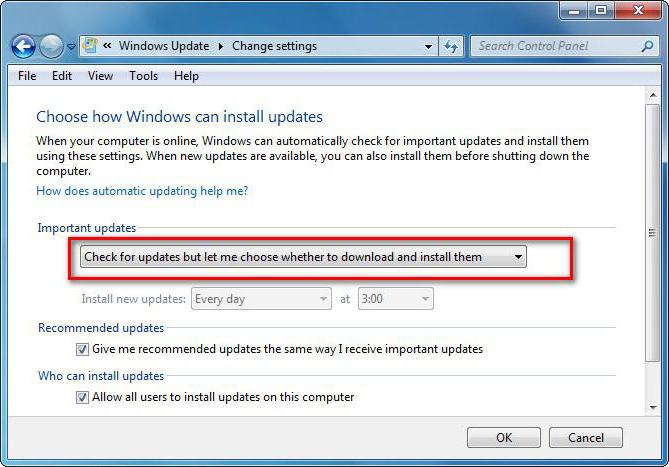
Ponadto niektóre pakiety dla systemu Windows 7 mogą powodować problemy z samym systemem operacyjnym. W takim wypadku zalecane jest usunięcie aktualizacji, powodujące błędy, a następnie wyłącz ich automatyczną instalację. W najlepszym razie możesz wybrać opcję wyszukiwania i zaoferować pliki do pobrania i instalacje.
Pamięć wirtualna
Może to spowodować utratę miejsca na dysku twardym nieprawidłowa konfiguracja pamięć wirtualna, która odpowiada za komponent systemu pagefile.sys, zwany plikiem stronicowania.
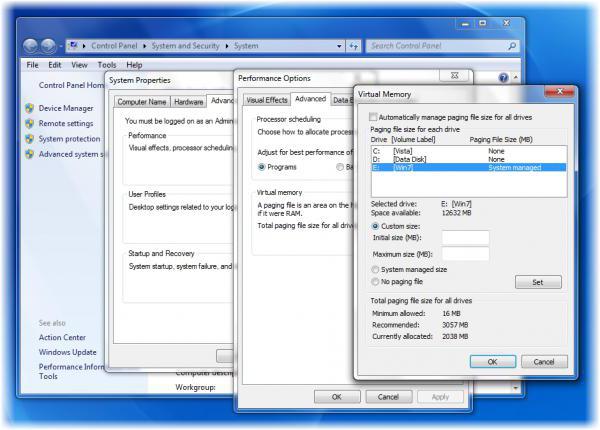
Aby sprawdzić jego rozmiar, należy wejść do sekcji wydajności. Nie zawsze zalecane jest automatyczne przypisywanie jego rozmiaru. W zasadzie, jeśli masz 8 GB RAM-u lub więcej, korzystanie z pamięci wirtualnej można całkowicie wyłączyć. Uwierz mi, wydajność systemu nie ucierpi na tym (testowane na laptopie z Procesor rdzeniowy i7-2620M o częstotliwości 2,7 GHz i 8 GB RAM).
Plik hibernacji
Innym powodem marnowania miejsca na dysku C jest ciągłe używanie trybu hibernacji.
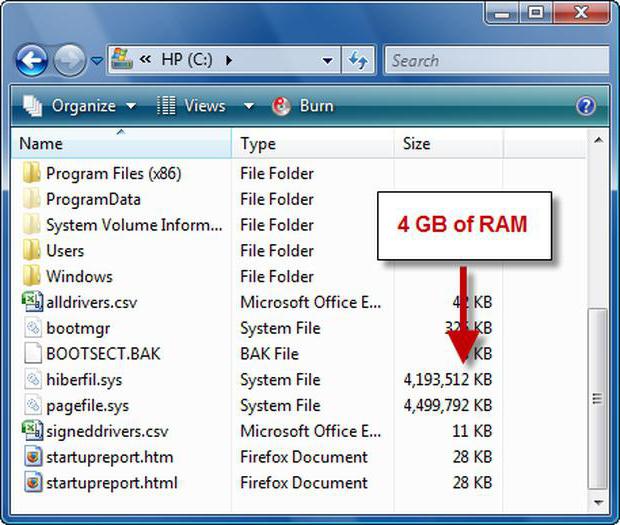
Ten tryb działa przy użyciu komponentu systemu hiberfil.sys i zapisuje dane uruchamiane programy i ich zastosowanie w ten moment ustawienia, ponownie rezerwując miejsce na dysku partycji systemowej i pamięci RAM. Ogólnie rzecz biorąc, w takich sytuacjach lepiej jest użyć trybu uśpienia niż hibernacji, usuwając w ten sposób tak duży plik.

W tym celu w konsola poleceń musisz zapisać linię powercfg /h off. Swoją drogą po użyciu takiego polecenia link do trybu hibernacji znika nawet w menu głównym przycisk Start. W zasadzie na komputerach z małymi dyskami korzystanie z tego trybu nie jest w ogóle zalecane.
Tymczasowe pliki programu
Jest tylko jeden problem, który powoduje znikanie miejsca na dysku C - nieusunięte tymczasowe pliki aplikacji. W w tym przypadku Nie mówimy tylko o przeglądarkach internetowych, w których konieczne jest wyczyszczenie pamięci podręcznej, plików cookie, historii przeglądania i usunięcie wszystkich innych elementów tymczasowych, na przykład w postaci zapisanych miniatur obrazów.
Jedną z najczęstszych sytuacji jest instalacja aplikacji bezpośrednio z okna archiwizatora, bez uprzedniego rozpakowania jej na dysk twardy. Co więcej, po zamknięciu archiwizatora od razu można zauważyć, że najwyraźniej samodzielnie rozpakował wszystko, co znajdowało się w archiwum, co jest porównywalne pod względem wielkości do pełny rozmiar znajdujące się tam dane.
Witam drodzy goście. Mam nadzieję, że oglądałeś już mój poradnik wideo: „”, bo dzisiaj opowiem Ci jedenasty sposób, dzięki któremu dowiesz się, gdzie znika miejsce na dysku twardym i jak zwolnić dużo pamięci.
Postanowiłem poświęcić cała lekcja ta metoda wyszukiwania i usuwania, ponieważ metoda ta naprawdę działa i w niektórych przypadkach pozwala nam zwolnić wiele, wiele gigabajtów pamięci, zarówno z dysku systemowego, jak i dowolnego innego.
Ta metoda jest użycie specjalnego, który wygodna forma pokaże nam, czym jest zapełniona pamięć dysku, a po przeanalizowaniu plików będziemy mogli je łatwo usunąć.
 To jest bardzo wygodnym sposobem, dowiedz się, gdzie znika miejsce na dysku twardym. Odkryłem to dla siebie całkiem niedawno i od razu mi się spodobało, bo znalazłem na dysku niepotrzebne pliki, o których istnieniu nawet nie wiedziałem.
To jest bardzo wygodnym sposobem, dowiedz się, gdzie znika miejsce na dysku twardym. Odkryłem to dla siebie całkiem niedawno i od razu mi się spodobało, bo znalazłem na dysku niepotrzebne pliki, o których istnieniu nawet nie wiedziałem.
Ale chcę od razu ostrzec, że ta metoda czyszczenia dysku nie jest dla początkujących. Powód jest prosty: tutaj będziesz musiał to zrobić niezależnie analizować niektóre pliki i zdecyduj się je usunąć!
Przejdźmy więc do rzeczy. Program nazywa się WinDirStat i pokażę Ci, jak w nim pracować.
Na początek pobierz program i rozpakuj archiwum. Aby uruchomić, użyj pliku WinDirStatPortable.exe.
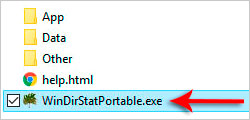
Natychmiast po uruchomieniu program zaoferuje analizę dowolnego dysku. Najczęściej chcesz wiedzieć, gdzie idzie miejsce na dysku (C:), więc wybieramy dysk systemowy i kliknij OK.
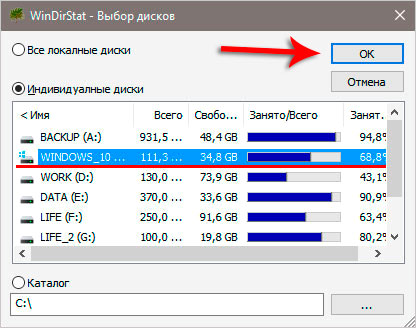
Analiza zajmie około 5 minut.
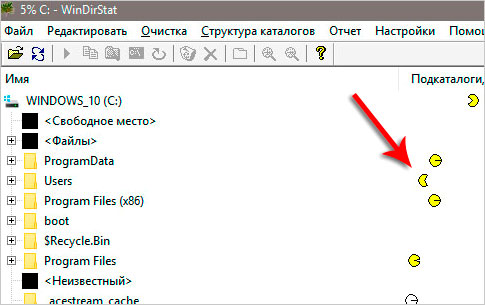
Po zakończeniu zobaczymy kilka kolorowych zdjęć różne ilości. Duży czarny kwadrat wskazuje, ile mamy wolnego miejsca, reszta pokazuje miejsce zajmowane przez różne pliki.

Klikając na dowolne kwadraty, mogę zobaczyć, do którego pliku należą. Chcę od razu powiedzieć, że im większy kwadrat, tym więcej miejsca zajmuje na dysku. Teraz interesują mnie czerwone kwadraty. Chciałbym zobaczyć co to za pliki. Może to możliwezwolnij pamięćtrwale je usunąć?
Klikam na pierwszy czerwony kwadrat i od razu zwracam uwagę Górna część programy, aby zrozumieć, jaki to rodzaj pliku.
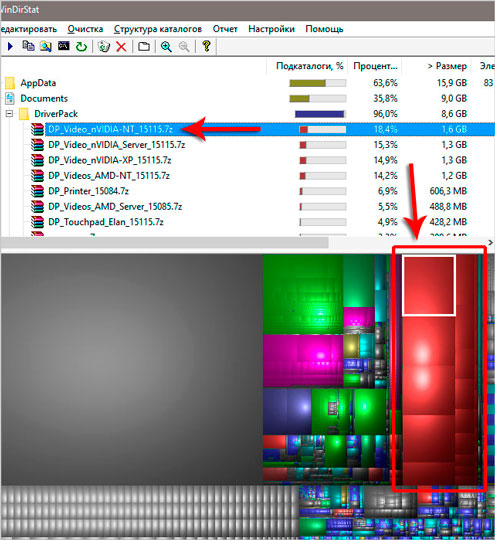
Jak widać w moim przypadku jest to plik o nazwie DP_Video_nVIDIA... i ten oraz podobne pliki znajdują się w folderze DriverPack. I co najciekawsze waży ten folder ponad 8 gigabajtów.
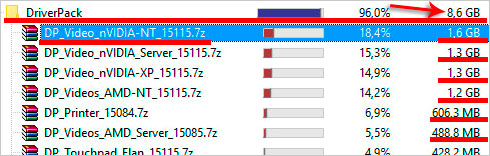
Z nazwy folderu i znajdujących się w nim plików doszedłem do wniosku, że pliki te zostały pobrane przy użyciu rozszerzenia . Teraz nie są już potrzebne! Pierwsza rzecz w programie WinDirStat Klikam folder prawym przyciskiem myszy i klikam Otwórz.
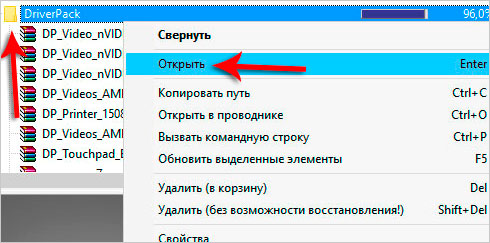
Folder z plikami otwiera się w osobnym folderze Eksplorator Windows. Tutaj dokładnie sprawdzam, czy pliki naprawdę ważą 8 gigabajtów i usuwam je!
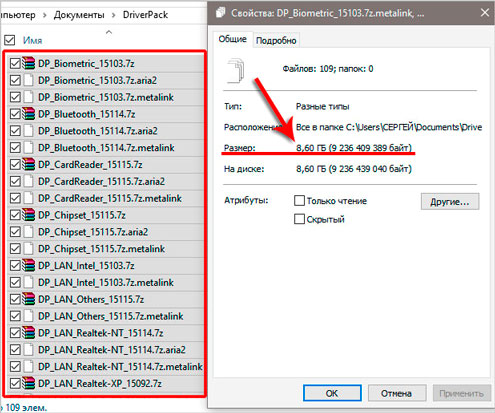
Wracam do programu WinDirStat. Tutaj nadal jestem zainteresowany tym, co to jest duża liczba pliki w kolorze jasnoczarnym? Pliki wydają się małe, ale jest ich całkiem sporo. Klikam na pierwszy plik i zwracam uwagę na górną część programu.

Tutaj widzę, że plik znajduje się w folderze _acestream_cache_, który ma dokładnie 10 gigabajtów! WSPANIAŁY!
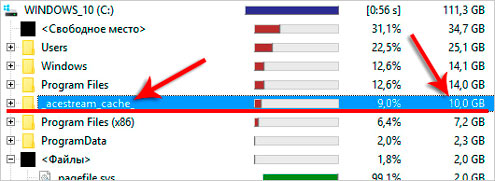
Według nazwy folderu acestream Z łatwością mogę stwierdzić, że te pliki należą do programu o tej samej nazwie, który pobrałem do programu . Jestem pewien, że pliki zgromadzone w tym folderze to zwykła pamięć podręczna, którą mogę bezpiecznie usunąć!
Okazuje się, że usunąłem prawie 20 gigabajtów niepotrzebne pliki. Żaden program nie mógł znaleźć tych plików.
 Już na początku lekcji ostrzegałem, że tak sposób na zwolnienie pamięci nie dla początkujących i myślę, że już jesteś o tym przekonany. Znalezienie plików i folderów zajmujących dużo miejsca na dysku wcale nie jest trudne, ale zrozumiałe Czy jest możliwość usunięcia tych plików?
Już na początku lekcji ostrzegałem, że tak sposób na zwolnienie pamięci nie dla początkujących i myślę, że już jesteś o tym przekonany. Znalezienie plików i folderów zajmujących dużo miejsca na dysku wcale nie jest trudne, ale zrozumiałe Czy jest możliwość usunięcia tych plików?
Nie dotyczy to jednak czyszczenia innych dysków. Na przykład, jeśli chcesz określić gdzie idzie miejsce na dysku? (D:) , to po przeanalizowaniu tego za pomocą programu WinDirStat łatwo będzie Ci zrozumieć, czy warto usunąć serię lub grę zajmującą 50 gigabajtów. A co z dyskiem systemowym, gdzie ważne jest, aby nie uszkodzić Pliki Windowsa, wszystko jest trochę bardziej skomplikowane.
Wróćmy do programu WinDirStat. Tutaj również chcę Ci powiedzieć, że możesz użyć nie tylko kolorowych kwadratów, aby zrozumieć, dokąd poszło dane miejsce. Możesz po prostu posortować foldery według rozmiaru u góry programu, a jeśli jeden z folderów waży dużo, musisz je przestudiować jeden po drugim.
Przyjrzyjmy się, co znajduje się w tych folderach i wyciągnijmy odpowiednie wnioski. Na przykład otworzyłem kilka folderów i widzę, że jeden z nich nazywa się Studio Camtasia, a jego objętość wynosi 1 gigabajt (dla porównania: Camtasia Studio to program dla).
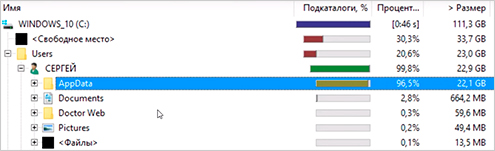
Otwieram Camtasia Studio i widzę, że w środku znajduje się folder CrashDumps, który mogę bezpiecznie opróżnić, ponieważ pliki te w rzeczywistości powstały, gdy program się zawiesił, a teraz nie są już potrzebne.
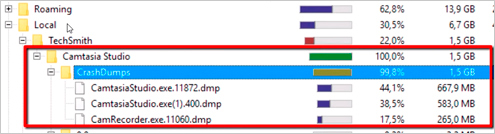
Za pomocą programu WinDirStat otrzymasz inne narzędzie do czyszczenia dysku. Zastosuj zdobytą wiedzę i skorzystaj! Zwolnij pamięć, analizując.
To wszystko, życzę powodzenia.
I nie zapomnij zostawić komentarza! To jest ważne!
Problem ze zniknięciem wolnego miejsca na dysku C jest jednym z globalnych problemów wszystkich użytkowników pracujących w systemach operacyjnych Rodzina Windowsów. Większość właścicieli komputerów osobistych i laptopów podchodzi do rozwiązania problemu dość dziwnie, oddając swój sprzęt do naprawy specjaliście lub punkt serwisowy. Usługa nie jest bezpłatna. Ale każdy użytkownik, który ma Internet i chęć pod ręką, nie będzie musiał wkładać wiele wysiłku w jego samodzielne czyszczenie. Celem tego artykułu jest odpowiedź na pytanie „gdzie znika pamięć z dysku C?” Przedstawione są tu także sposoby rozwiązania problemu.
Ignorowanie dodatkowych partycji
W większości przypadków laptop lub komputer osobisty użytkownika jest wyposażony w nowoczesny dysk twardy(może kilka dysków), który jest podzielony przynajmniej na partycje C i D. Jak to często bywa, pamięć na dysku C jest zmniejszona, a dysk D jest pusty. Wszystko, co musisz zrobić, to przenieść muzykę, filmy, zdjęcia i dokumenty do dodatkowa sekcja, a problem zostanie rozwiązany. Pozostaje wyjaśnić, gdzie na dysku C są ukryte wszystkie pliki użytkownika.
- Pulpit. W 100% przypadków zawiera więcej niż jeden gigabajt plików. Z tego powodu pamięć na dysku C znika. Dla ułatwienia dostępu katalogi z danymi można przenieść na dodatkową partycję, a następnie można z nich utworzyć skróty i umieścić je na pulpicie.
- Folder „Pobrane”. Wszystkie przeglądarki domyślnie przechowują w niej dokumenty i multimedia pobrane z sieci. Znajduje się w profilu użytkownika, do którego można uzyskać dostęp poprzez „Mój komputer” - „C:\Users\Profile”.
Dla miłośników torrentów
Wielu właścicieli komputerów pobiera filmy z wysoka jakość za pomocą programów Zona lub Utorrent. Po ich przejrzeniu użytkownicy nie usuwają ich, pozostając w dystrybucji. W rezultacie zatkana jest nie tylko pamięć na dysku C, ale także Internet. W ustawieniach programu musisz sprawdzić, gdzie przesyłane są pliki, kliknąć link i usunąć niepotrzebne. Na przyszłość po obejrzeniu filmów zalecane jest prawidłowe usunięcie. Klikając prawym przyciskiem myszy nazwę pliku w programie, wybierz opcję usunięcia zarówno torrenta, jak i pobranego pliku.

Alternatywnie, jeśli chcesz zachować film w swojej kolekcji, powinieneś ustawić ścieżkę do dodatkowy dysk, na przykład „D:\torrents”. To rozwiązanie wyeliminuje problem braku wolnego miejsca na dysku C.
Punkty kontrolne przywracania systemu Windows
Wspaniała funkcja systemu operacyjnego pozwala wszystkim użytkownikom przywrócić go do najnowszej wersji pomyślne pobranie, Jeśli Okna działają został uszkodzony przez wirusy, nieprawidłowo zainstalowane oprogramowanie lub sterowniki. Ale jest też druga strona medalu. Zapisując punkty, przechowuje je w swoim folder systemowy odpowiednio zjada pamięć na dysku C. Zmniejsz zarezerwowane dla systemu Nie ma potrzeby tworzenia miejsca na punkty przywracania, a tym bardziej całkowitego wyłączenia tej funkcji. Wystarczy czyścić go co sześć miesięcy.
Zalogować się menu serwisowe musisz wykonać następującą sekwencję czynności. „Start” - „Panel sterowania” - „System” - „ Dodatkowe opcje systemy.” Wybierz zakładkę „Ochrona systemu” i umieszczając kursor na dysku C, poczekaj, aż przycisk „Konfiguruj” stanie się aktywny i kliknij go. W wyświetlonym oknie możesz zapoznać się z zajętą przestrzenią punktów przywracania i odpowiednio je usunąć za pomocą przycisku o tej samej nazwie. Po wyeliminowaniu niepotrzebnych plików zaleca się powrót do poprzedniego menu i kliknięcie przycisku „Utwórz”, aby istniał co najmniej jeden punkt przywracania.
Zamień plik
Kolejna przydatna Funkcja Windowsa zaprojektowany w celu zwiększenia wydajności systemu. Nie wchodząc w szczegóły, służy jako asystent pamięci RAM. Tymczasowo zrzucając nieużywane dane na dysk twardy, system zwalnia pamięć na swoje potrzeby. Rozmiar pliku stronicowania jest stały i ustawiany automatycznie przez użytkownika lub przez system Windows. Z powodu niepoprawnie skonfigurowanego pliku stronicowania pamięć z dysku C została utracona.

Aby skonfigurować pojemność tego pliku, przejdź do ustawień: „Start” - „Panel sterowania” - „System” - „Zaawansowane ustawienia systemu”. Wybierz zakładkę „Zaawansowane”. W sekcji „Wydajność” kliknij przycisk „Opcje”. W oknie, które zostanie otwarte - „Zaawansowane”. Kliknij przycisk „Zmień” w sekcji „Pamięć wirtualna”. Na samym dole okna, które się pojawi, znajduje się informacja o aktualnym rozmiarze pliku stronicowania oraz o zalecanym rozmiarze. W przypadku dysku C należy określić zalecane ustawienie, a w przypadku innych dysków należy wyłączyć plik stronicowania. Oryginalny rozmiar i maksimum może być takie samo.
Tryb uśpienia
Wiele osób zauważyło, że gdy użytkownik jest nieaktywny, ekran monitora przygasa. W ten sposób system przechodzi w stan uśpienia, z którego można go wybudzić poruszając myszką. Na laptopach ta funkcja jest przydatna podczas pracy na zasilaniu bateryjnym, ale na komputerze osobistym nie jest potrzebna. Tryb uśpienia można wyłączyć, ponieważ powoduje on zanik pamięci na dysku C ze względu na fakt, że cała zawartość pamięci RAM jest zapisywana na dysku twardym w celu przechowywania. Idziemy ścieżką „Start” - „Panel sterowania” - „Opcje zasilania”. Wybierz element „Wysoka wydajność” i w jego ustawieniach wskaż, że nigdy nie powinieneś go uśpić. Po zapisaniu i ponownym uruchomieniu komputera zaleca się przejście do ustawień pliku stronicowania i dostosowanie jego rozmiaru, ponieważ rezerwuje on również miejsce dla trybu uśpienia, który został wyłączony.
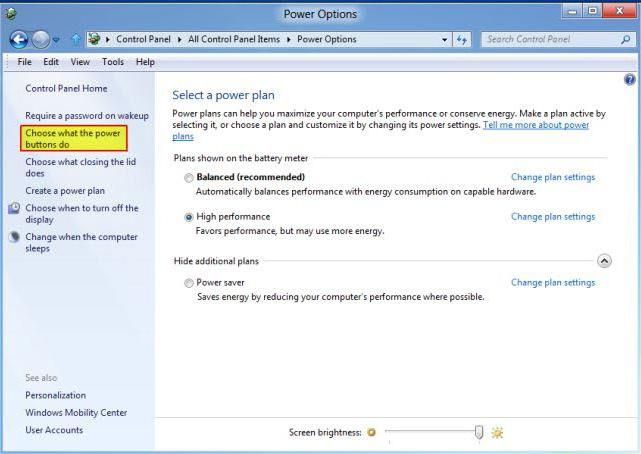
Czyszczenie pamięci podręcznej
Podczas instalowania wszystkiego nowoczesne przeglądarki nie są skonfigurowane do samodzielnego czyszczenia historii odwiedzanych stron. W związku z tym im więcej czasu użytkownik spędza w Internecie, tym szybciej pamięć znika z dysku C. Jest to całkiem naturalne. Czyszczenie można przeprowadzić na dwa sposoby. Pierwszym z nich jest przejście do ustawień przeglądarki i odnalezienie sekcji odpowiedzialnej za przechowywanie danych na nośniku. W ta sekcja Każda przeglądarka ma przycisk „Wyczyść”. Jak więcej informacji nagromadzone podczas pracy, tym dłużej będzie trwało czyszczenie. Musisz być na to przygotowany, ponieważ proces może zająć więcej niż minutę. Podczas procesu czyszczenia może się wydawać, że przeglądarka i cały system się zawiesiły. Nie jest to prawdą, po prostu pamięć podręczna jest zapisana na dysku twardym w więcej niż jednym miejscu i szukanie tych danych przez system zajmuje dużo czasu. Druga metoda jest bardziej interesująca, ponieważ jest produkowana profesjonalny program, który „wie” dużo o niepotrzebnych zasobach systemu Windows i znajdzie miejsce, gdzie trafia pamięć z dysku C.
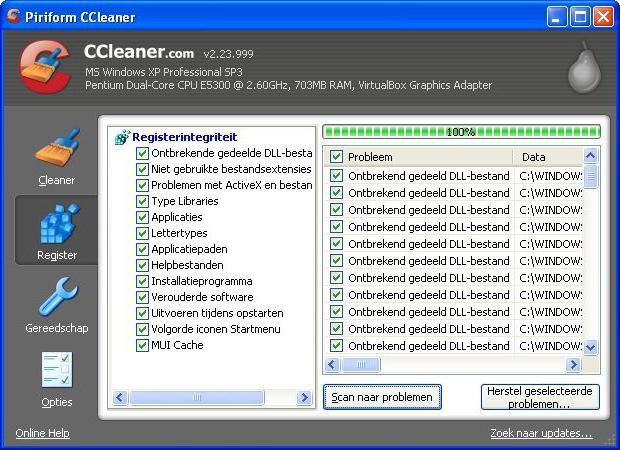
Globalny ze śmieci
Na każdym użytkowniku musi być zainstalowane oprogramowanie o nazwie CCleaner komputer osobisty i laptopa. To wspaniałe darmowe dzieło programistów ma na celu nie tylko czyszczenie systemów ze zbędnych plików, ale także pełne zarządzanie zasobami systemu operacyjnego. Program poda szczegółowe informacje o tym, gdzie trafia pamięć z dysku C. Wszystkie działania w programie mają na celu poprawę wydajności komputera. Program jest dostępny do pobrania bezpośrednio ze strony internetowej dewelopera, co wyklucza obecność wirusów i moduły szpiegowskie. Po uruchomieniu użytkownik będzie miał dostęp do menu „Czyszczenie”, od którego może rozpocząć. W zakładkach Windows i „Aplikacja” programiści zauważyli, że dane należy usunąć, ale zaleca się odznaczenie pól „Hasła” i „Dziennik”, aby po wyczyszczeniu nie trzeba było szukać danych logowania Media społecznościowe Ponownie. Po przeanalizowaniu i wyczyszczeniu na aktywnym dysku można znaleźć kilkanaście wolnych gigabajtów.
Zduplikowane pliki również zajmują miejsce
Dość popularnym problemem wśród użytkowników jest kopiowanie zamiast przenoszenia plików multimedialnych i dokumentów. Z tego powodu pamięć na dysku C jest zapełniona. Program CCleaner pozwala znaleźć i usunąć wszystkie zduplikowane pliki na komputerze. Aby to zrobić, w sekcji „Usługa” znajduje się pozycja „Wyszukaj duplikaty”. Trzeba z nim bardzo uważać, bo w nim też można znaleźć duplikaty katalogi systemowe„Windows” i „Pliki programów”, których nie należy usuwać. Pozbądź się problemów z pliki systemowe Pomocna będzie pozycja „Wyjątki”, w której możesz określić ścieżki, które będą ignorowane przez program podczas wyszukiwania. Wyszukiwanie duplikatów ma strojenie możesz na przykład określić rozmiar szukanych plików. Zawężając wyszukiwanie do jednego gigabajta, możesz znaleźć ten sam film nagrany dwukrotnie. Po jego usunięciu rozwiąże się pytanie, gdzie zniknie pamięć z dysku C.
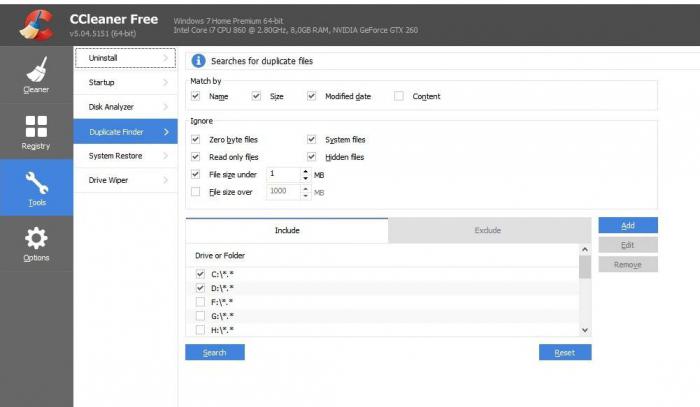
Usuwanie niepotrzebnych programów
W ciągu wielu lat użytkowania komputera, podczas których użytkownik zainstalował dużą ilość oprogramowania, może pojawić się kilkanaście aplikacji, które nie były używane przez dłuższy czas. Z ich powodu zanika także pamięć twardy dysk. Prawidłowe usunięcie niepotrzebnych programów z za pomocą CCleanera zwolni miejsce na aktywnym nośniku. Aby to zrobić, wystarczy przejść do sekcji „Usługa” i wybrać „Odinstaluj programy”. Przejrzyj nazwy na liście i usuń nieużywane aplikacje. Przed odinstalowaniem zaleca się wyjaśnienie przeznaczenia programu poprzez wpisanie go w pasku wyszukiwania przeglądarki. W końcu aplikacje systemowe są również odzwierciedlone na liście.
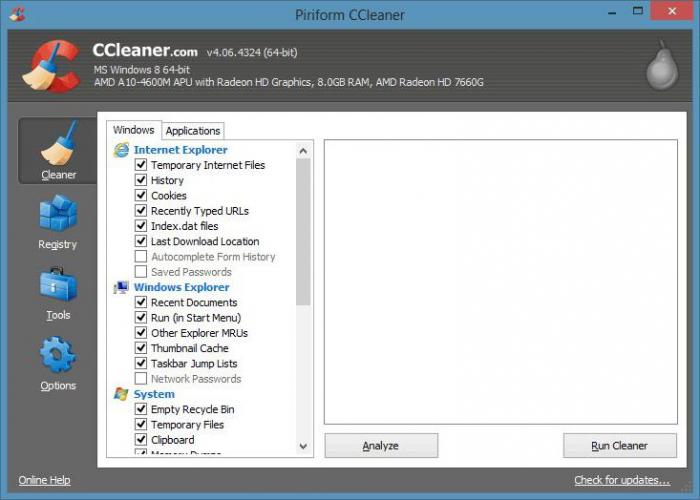
Wreszcie
Po ustaleniu, gdzie poszła pamięć na dysku C i usunięciu jej, powinieneś skorzystać z usług aplikacji w celu oczyszczenia rejestru, a raczej jego integralności. W końcu Windows jest dla każdego plik zdalny utworzyła skrót lub zaleciła sobie pewne działania, aby go otworzyć. W programu CCleaner Wbudowany dobry program do czyszczenia rejestru. Mają być używane. Wchodząc do menu „Rejestr” użytkownik musi dokonać analizy i skorygowania. Podczas procesu korekty program poprosi Cię o wykonanie tej czynności kopia zapasowa. Zachowanie jest całkiem rozsądne rejestr rezerwowy na dysk systemowy, podając ścieżkę do dowolnego katalogu. Jednak większość specjalistów nie widzi takiej potrzeby, więc decyzja o wykonaniu kopii należy do użytkownika.
